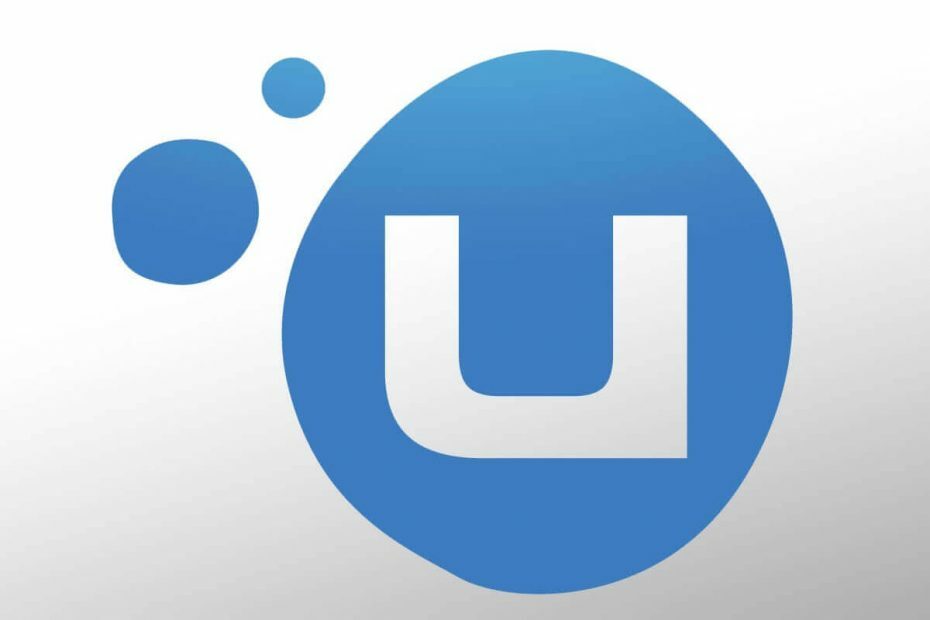Овај софтвер ће одржавати и покретати управљачке програме, чиме ће се заштитити од уобичајених рачунарских грешака и квара хардвера. Проверите све своје управљачке програме у 3 једноставна корака:
- Преузмите ДриверФик (верификована датотека за преузимање).
- Кликните Покрените скенирање да бисте пронашли све проблематичне управљачке програме.
- Кликните Ажурирај управљачке програме да бисте добили нове верзије и избегли кварове у систему.
- ДриверФик је преузео 0 читаоци овог месеца.
Гласовна комуникација је велики део мрежне игре за више играча у оперативном систему Виндовс 10.
Многи играчи користе гласовну комуникацију за разговор са својим саиграчима стрелци у првом лицу, Баттле Роиале игре, или чак у ММОРПГ-у.
Ако говорне комуникације користите за креирање стратегија у покрету или се само желите забављати са пријатељима, они имају важну улогу у одржавању веза саиграча у сваком тренутку.
Али шта радите кад престану да раде? То је случај са многим Уплаи играчима који су пријавили проблеме са својим играчима микрофон.
Ако сте налетели на исти проблем, биће вам драго да знате да постоје нека решења за његово решавање.
Шта могу да урадим ако мој микрофон не ради у Уплаиу?
1. Општи кораци за решавање проблема
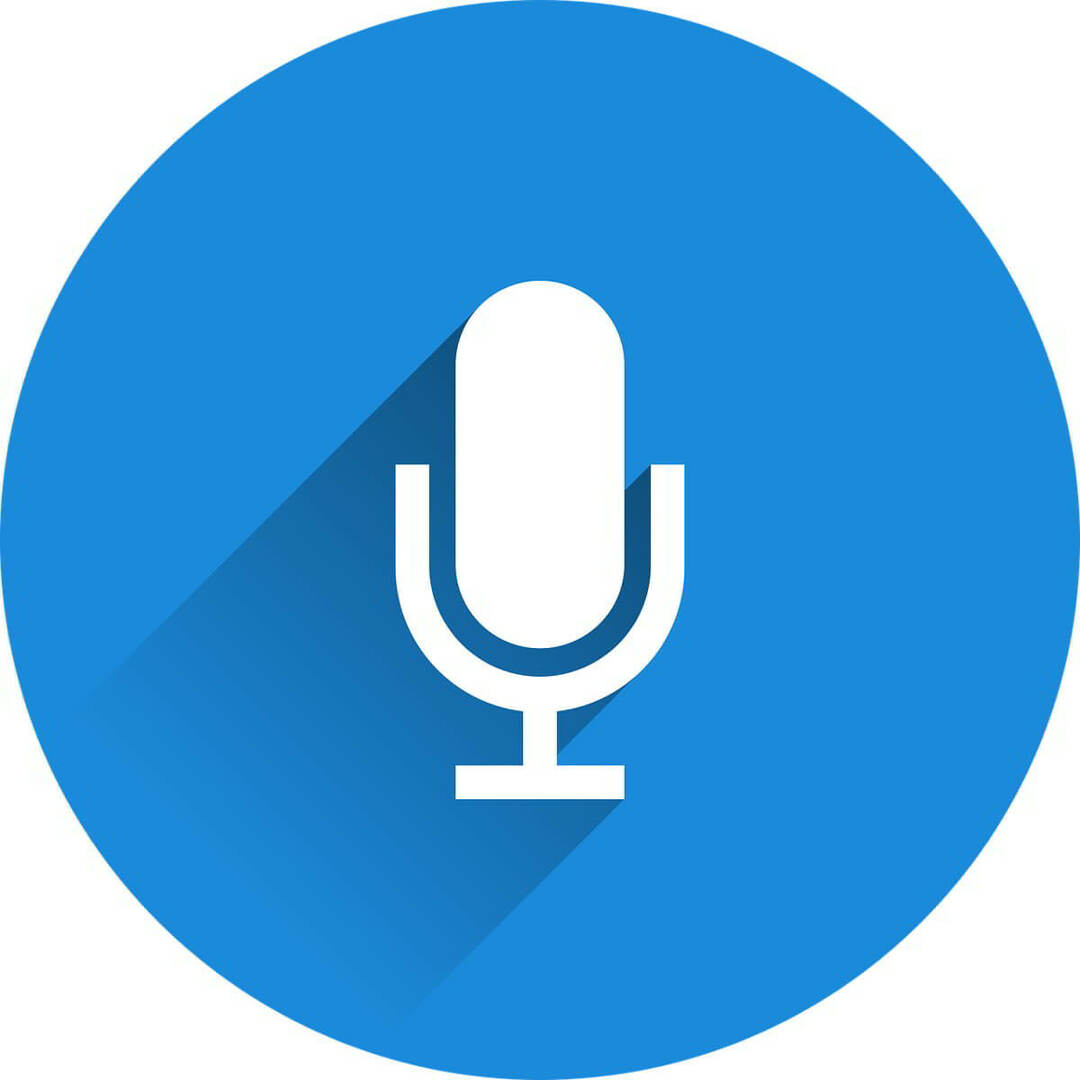
- Уверите се да су ваш микрофон / слушалице прикључен.
- Ако ваш микрофон / слушалице имају одвојене контроле јачине звука, подигните звук на одговарајући ниво.
- Ако ваш микрофон / слушалице имају дугме за утишавање, уверите се да није притиснуто.
- Уверите се да микрофон није искључен из поставки оперативног система Виндовс 10.
- Повежите свој микрофон / слушалице са другим уређајем да бисте потврдили да исправно ради.
- Користити Алатка за решавање проблема са звуком из Виндовс-а 10 десним кликом на икона звучника у системској палети и одабиром Решавање проблема са звуком.
Ако се алатка за решавање проблема заустави пре него што доврши поступак, поправите га помоћу овог комплетног водича.
2. Подесите микрофон као подразумевани уређај
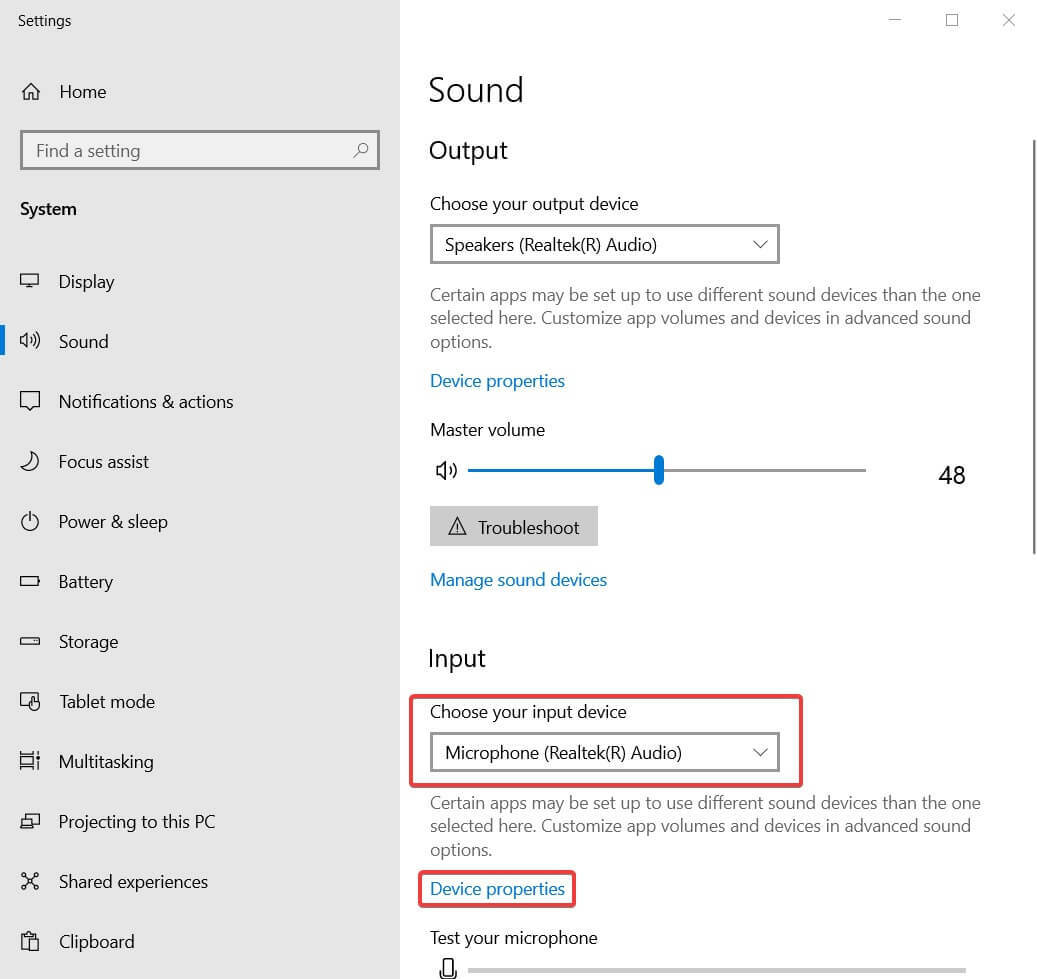
- У доњем десном углу екрана кликните десним тастером миша икона звучника у системској палети.
- Изаберите Отворите Подешавања звука.
- Под Улазни, видећете опцију која се зове Изаберите свој улазни уређај. Кликните га и одаберите свој микрофон као подразумевани уређај.
Белешка: Уплаи и игре неће препознати микрофон ако у његовом имену постоје не-енглески знакови. Уверите се да име вашег микрофона садржи само латиничне знакове. Ево шта треба да урадите ако желите да преименујете свој микрофон:
- Следите горње кораке да бисте отворили поставке звука.
- Под Улазни, кликните на Својства уређаја.
- У прозору Својства уређаја кликните на прво поље са врха.
- Сада унесите име вашег микрофона (Само латинични знакови), а затим кликните на Преименуј.
- Отвори Уплаи.
- Иди на Подешавања.
- Под Картица Аудио, уверите се да је изабран ваш преименовани микрофон. Ако не, изаберите га.
Звук игре престаје да ради у оперативном систему Виндовс 10? Пратите кораке из овог сјајног водича да бисте вратили звук игре.
3. Промените опцију у Реалтек ХД Аудио Манагер-у
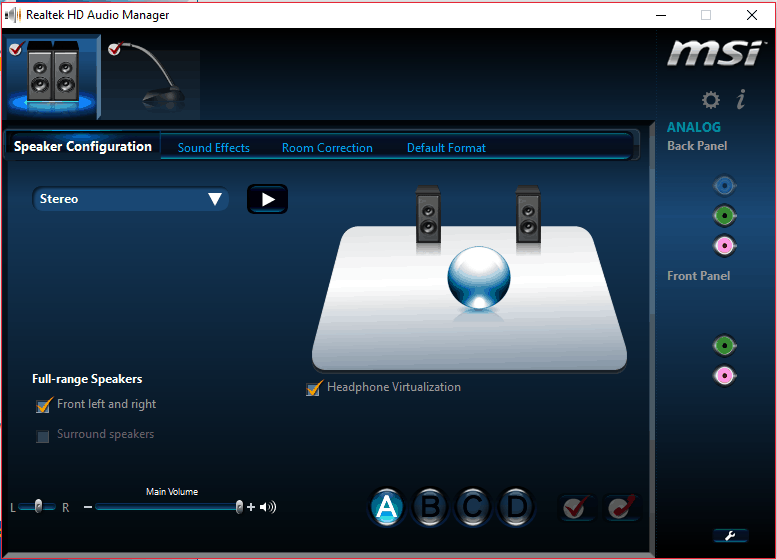
- Отвори Реалтек ХД Аудио Манагер.
- Кликните на икону зупчаника да бисте приступили Подешавања.
- Под Уређај за снимање, пронађите Одвојите све улазне прикључке као независне улазне уређаје опција.
- Уверите се да је проверено.
- Идите поново у поставку Звук како је објашњено у решењу 2 и уверите се да је ваш микрофон и даље подешен као подразумевани уређај.
Реалтек ХД Аудио Манагер се неће отворити у оперативном систему Виндовс 10? Не брините, покрили смо вас.
И ето ти. Након праћења ових једноставних решења, ваш микрофон би у Уплаиу могао сасвим добро да функционише.
Не заборавите да извршите уобичајене провере поменуте у решењу 1, јер је понекад проблем само пригушени микрофон или Виндовс 10 поставка.
Ако имате било какве друге предлоге или питања, не устручавајте се да их оставите у одељку за коментаре испод.
ПРОЧИТАЈТЕ И:
- Уплаи цхат не ради? Испробајте ова једноставна решења
- Преместите Уплаи игре на други погон / рачунар у два једноставна корака
- Контролер није откривен у Уплаиу? Ево шта можете да урадите